Nastavení položek při kopírování
Podle potřeby můžete kopírovat některá nastavení, například zvětšení nebo intenzitu.
Obrazovka Nastavení tisku
 Poznámka
Poznámka
-
Další informace o obrazovce s nastavením tisku nebo o položce nastavení pro funkci Kopie fotografií (Photo copy) naleznete v části Kopírování fotografií.
Výběrem možnosti Nastavení (Settings) na pohotovostní obrazovce kopírování otevřete následující obrazovku.
Příklad pro Standard. kopírování (Standard copy):
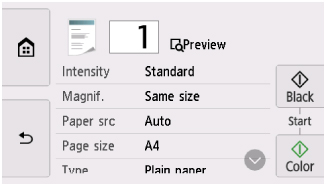
Náhled
Pokud se na obrazovce s nastavením tisku otevře Náhled (Preview), můžete výběrem možnosti Náhled (Preview) na obrazovce náhledu zobrazit náhled tištěného obrazu.
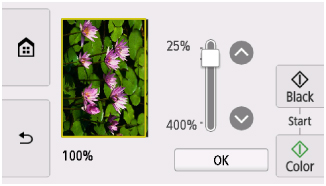
Podrobnosti naleznete níže.
Položky nastavení
Cvrnknutím zobrazte položky nastavení a výběrem položky nastavení zobrazte nastavení. Výběrem upravte nastavení.
 Poznámka
Poznámka
-
V závislosti na nabídce kopírování nelze vybrat některé položky nastavení. Tato část popisuje položky nastavení v nabídce Standard. kopírování (Standard copy).
Položky nastavení, které nelze vybrat, jsou zobrazeny šedě.
Další informace o položkách nastavení pro funkci Kopie fotografií (Photo copy) naleznete v tématu Kopírování fotografií.
-
Některé položky nastavení nelze vybrat společně s jinou položkou nastavení nebo nabídkou kopírování. Pokud nelze vybranou kombinaci nastavení použít, na dotykové obrazovce se zobrazí možnost
 . V takovém případě zprávu potvrďte výběrem možnosti
. V takovém případě zprávu potvrďte výběrem možnosti  v levé horní části dotykové obrazovky a upravte nastavení.
v levé horní části dotykové obrazovky a upravte nastavení. -
Nastavení velikosti stránky, typu média a další zůstane zachováno i po vypnutí tiskárny.
-
Pokud v nabídce kopírování, která není s vybraným nastavením k dispozici, zahájíte kopírování, zobrazí se na dotykové obrazovce zpráva Tato funkce není není k dispozici s aktuálním nastavením. (The specified function is not available with current settings.). Upravte nastavení podle pokynů na obrazovce.
Následující položky nastavení můžete podle potřeby upravit.
-
Intenzita (Intensity)
Zadejte intenzitu.
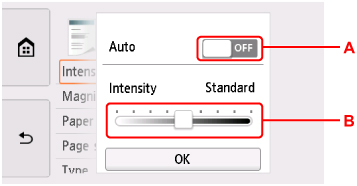
-
A: Výběrem aktivujte nebo deaktivujte automatickou úpravu intenzity.
Pokud je vybrána možnost ON, bude intenzita nastavena automaticky podle originálu položeného na skleněné desce.
-
B: Tažením určete intenzitu.
-
-
Zvětšení (Magnif.) (Zvětšení)
Určete metodu zmenšení/zvětšení.
-
Zdroj pap (Paper src)
Vyberte zdroj papíru (Zadní přihr. (Rear tray)/Kazeta (Cassette)/Automaticky (Auto)), ve kterém je vložen papír.
 Poznámka
Poznámka-
Pokud vyberete možnost Automaticky (Auto), papír bude podáván ze zdroje papíru, který obsahuje papír shodný s nastavením vloženého papíru (velikost stránky a typ média).
-
-
Vel. str. (Page size)
Vyberte velikost vloženého papíru.
-
Typ (Type) (Typ média)
Vyberte typ vloženého média.
-
Kval.tisku (Print qlty) (Kvalita tisku)
Upravte kvalitu tisku podle originálu.
 Důležité
Důležité-
Pokud vyberete pro kvalitu tisku možnost Koncept (Draft), Typ (Type) nastavíte na možnost Běžný papír (Plain paper) a kvalita je horší, než jste čekali, vyberte Kval.tisku (Print qlty) Standardní (Standard) nebo Vysoká (High) a zkuste kopírování zopakovat.
-
Pokud kopírujete v odstínech šedi, vyberte v nastavení Kval.tisku (Print qlty) možnost Vysoká (High). Odstíny šedi změní tóny spíše do šeda než černobílé barvy.
-
-
Rozvržení (Layout)
Vyberte rozvržení.
-
Obous.sken. v ADF (ADF duplex scan)
Rozhodněte, zda chcete provádět oboustranné skenování z podavače APD (automatický podavač dokumentů).
-
2stran. nast. tisku (2-sidedPrintSetting)
Rozhodněte, zda chcete provádět oboustranné kopírování.
-
Kompletovat (Collate)
Vyberte, zda mají být při vytváření několika kopií vícestránkových originálů výsledné výtisky setříděny.

